Với CPU Z bạn có thể nhập mọi thông tin chi tiết về phần cứng máy tính của mình. Các thông số về kích thước, bo mạch chủ, chipset… đều có thể được nắm bắt dễ dàng bằng phần mềm này. Ngoài ra, người dùng còn có thể nhận biết tần số hoạt động của các lõi và xử lý các lỗi cơ bản giúp máy tính hoạt động hiệu quả nhất.
CPU Z là gì?
CPU Z là phần mềm PC có thể tải xuống miễn phí, cung cấp cho người dùng những thông tin cơ bản nhất về máy tính của họ. Chủ yếu liên quan đến phần cứng, bo mạch chủ, chipset, card đồ họa… Tất cả các cài đặt trong các phần này đều được hiển thị đầy đủ giúp chúng ta có cái nhìn tổng quan nhất.

Ngoài ra, CPU Z còn giúp người dùng xác định bộ nhớ của họ và tần suất sử dụng bộ nhớ đó cho từng lõi hiển thị trên CPU. Với phần mềm này, bạn có thể dễ dàng kiểm tra các sự cố trên máy tính và xác định xem có bất kỳ cài đặt bất thường nào hay không.
Với CPU Z , máy tính của bạn có thể chạy mượt mà và hiệu quả hơn khi các vấn đề có thể được giải quyết một cách cẩn thận nhất.
Hướng dẫn cách tải CPU Z chi tiết nhất
- Bước 1: Mở file cài đặt CPU-Z theo link ở đầu bài viết, bằng cách nhấn chuột phải chọn Run as Administrator .
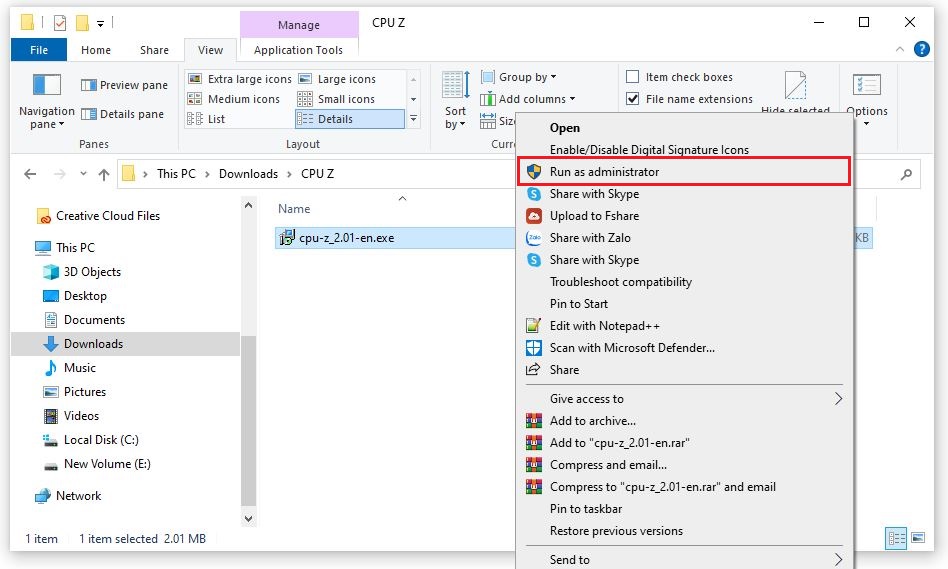
- Bước 2: Tích vào ô I Accept the deal để chấp nhận cài đặt và nhấn Next .
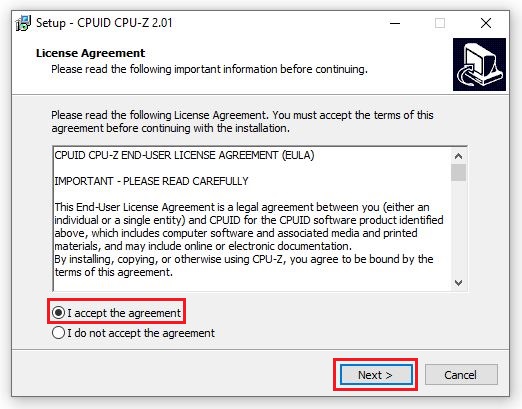
- Bước 3: Chọn ổ cài đặt CPU-Z, mặc định sẽ là ổ C. Nếu muốn thay đổi vị trí các bạn chọn Duyệt … và nhấn Next .
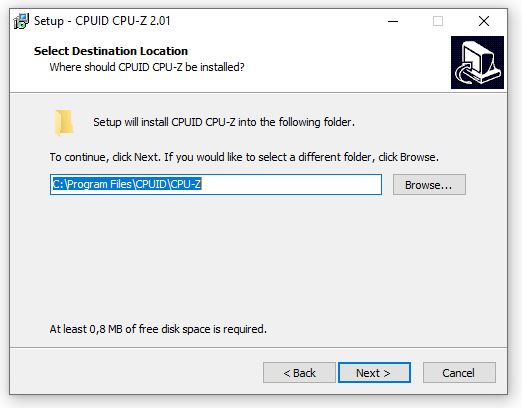
Tiếp tục nhấn Next để chuyển sang bước tiếp theo
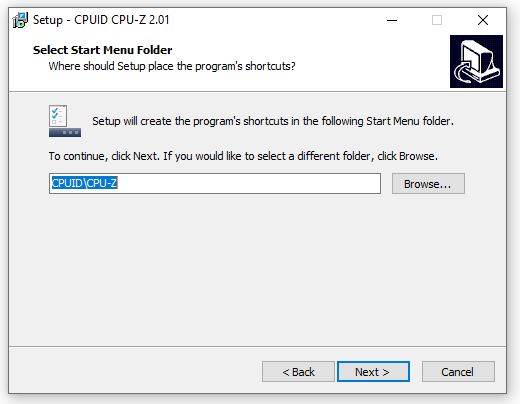
Các bạn chọn Create desktop icon để tạo icon trên desktop rồi chọn Next
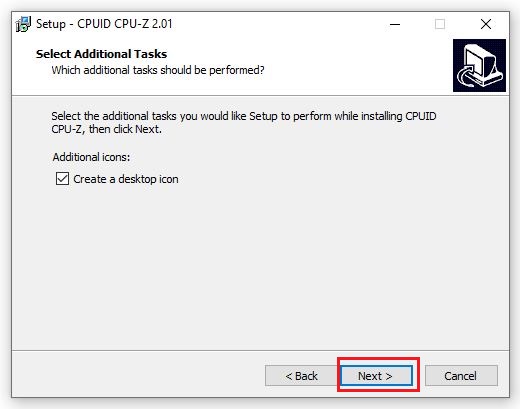
- Bước 4: Bước tiếp theo các bạn nhấn Install để hoàn tất quá trình cài đặt.
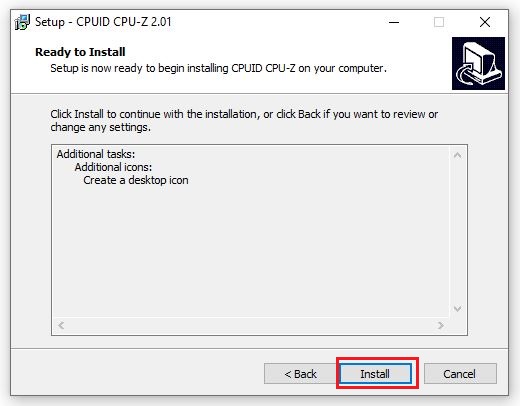
Sau khi chạy cài đặt mất khoảng 5 giây rồi chọn Finish để hoàn tất cài đặt.
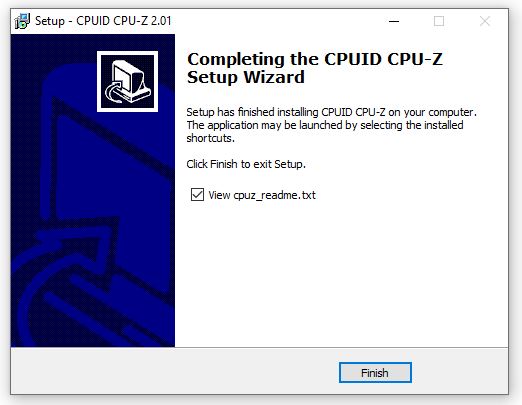
Thông tin cơ bản về CPU Z
CPU Z hiển thị thông số khá kỹ thuật và đôi khi nếu bạn là người dùng bình thường sẽ khó xác định được mục này đang hiển thị vấn đề gì. Dưới đây là những thông tin cơ bản mà bạn đọc nên biết khi tìm hiểu về phần mềm này.
Thẻ CPU

Thẻ đầu tiên trong thanh thẻ là CPU, thẻ cung cấp các thông tin chính bao gồm bộ xử lý, tốc độ lõi, công nghệ sử dụng, mức bộ nhớ đệm, tốc độ luồng dữ liệu…
Ngoài ra, bạn sẽ biết tên CPU (Name), tên mã kiến trúc CPU (Code Name), loại socket CPU (Package), công nghệ bóng bán dẫn (Technology) và điện áp cho CPU, trái tim của chip (Core Tension)…
Thẻ Caches
Cung cấp dung lượng bộ đệm dựa trên từng cấp độ luồng (1, 2, 3) cũng như dựa trên đặc điểm của chúng (Mô tả, kích thước). Nhìn chung, thẻ Catches không có nhiều thông tin để cung cấp.
Thẻ Mainboard
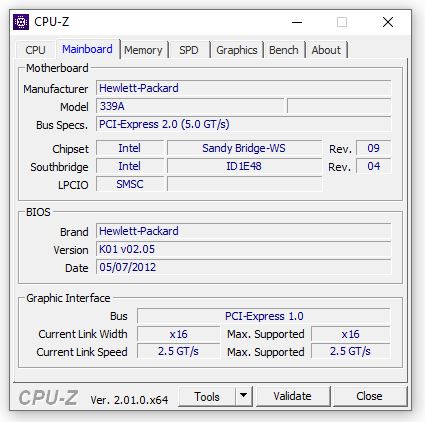
Thông tin về bo mạch chủ sẽ được cung cấp trong phần chính này. Ngoài ra, chipset chính, BIOS và GUI đều được hiển thị rõ ràng:
– Nhà sản xuất bo mạch chủ (nhà sản xuất), có thể là Dell, Asus hoặc Acer…
– Model bo mạch chủ chính là mã ký tự của từng model, tiếp theo là tên phiên bản.
– Chipset: Nhà sản xuất bo mạch chủ, chủ yếu là Intel, loại chip và phiên bản.
– Nhà sản xuất Southbridge, loại Southbridge có cùng phiên bản.
– Thông tin về nhãn hiệu, phiên bản sử dụng cũng như ngày sản xuất BIOS.
– GUI: Cung cấp phiên bản đồ họa được cung cấp.
Thẻ Memory
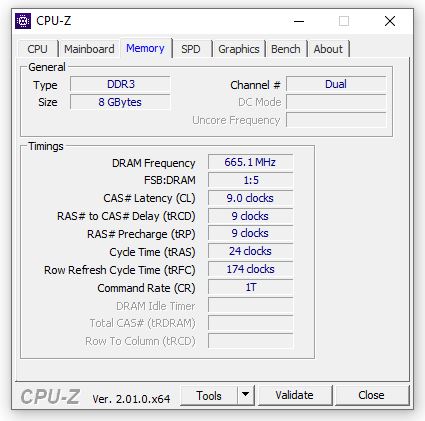
Đúng như tên gọi, thẻ nhớ lưu trữ bộ nhớ RAM (dành cho người dùng cao cấp). Ở đây bản đồ cung cấp các thông tin sau:
– Máy tính sử dụng loại RAM nào?
– Dung lượng RAM (ví dụ: 4 GB).
– Máy tính có nhiều khe RAM.
– Tốc độ RAM thực tế và bus Northbridge.
Thẻ SPD
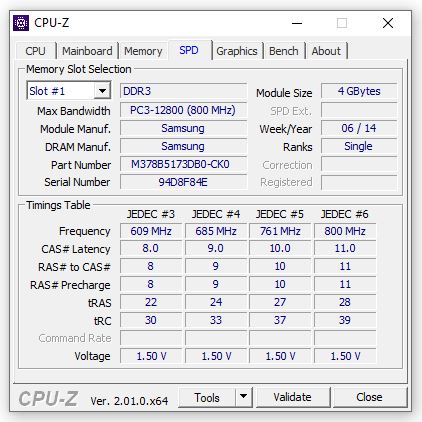
SPD cung cấp thông tin kỹ thuật cụ thể cho từng khe cắm bộ nhớ RAM. Ví dụ: khe số 1, DDR4, kích thước mô-đun hoặc tốc độ băng thông tối đa và tên nhà sản xuất RAM.
Thẻ Graphics
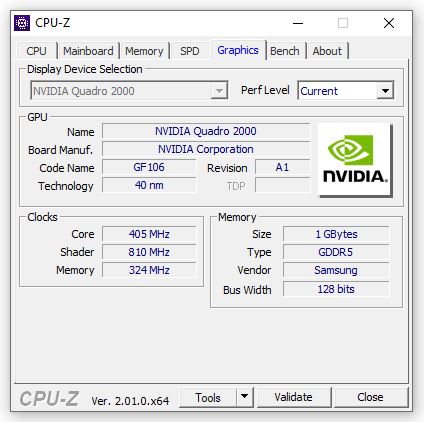
– Trên card đồ họa, thông tin chính được cung cấp là thông tin cụ thể về GPU, xung nhịp và bộ nhớ. Như sau:
– Show Device Selection: Phần này sẽ hiển thị lựa chọn nếu máy tính của bạn có nhiều card màn hình.
– Phần GPU thì name để nhập tên hãng chip đồ họa, nam code để chỉ tên mã.
– Ngoài ra, trong phần Clocks, CPU Z còn cung cấp tốc độ xung nhịp (core), dung lượng bộ nhớ và loại (loại) xử lý đồ họa.
Thẻ Bench
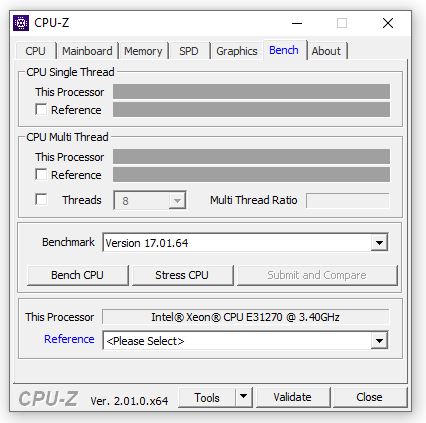
Bạn có thể hiểu điểm chuẩn của CPU bằng cách chạy một bài kiểm tra nhỏ. Vì vậy, người dùng có thể so sánh bộ xử lý của máy tính của mình với các dòng máy khác.
Thẻ About
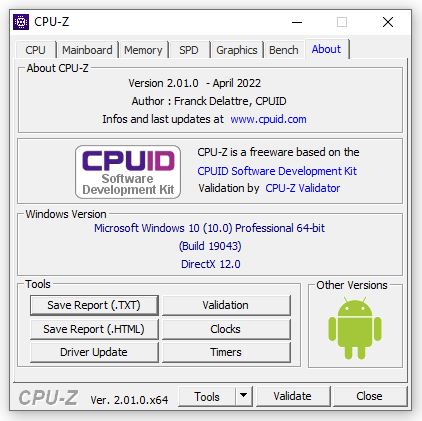
Thẻ about cung cấp thông tin về hệ thống cũng như phần mềm CPU Z cũng như phiên bản Windows…
Ưu điểm của CPU Z là gì?
– CPU z có nhiều ưu điểm tuyệt vời và là phần mềm đáng dùng thử cho nhiều máy tính:
– Có thể kiểm soát thông tin phần cứng và bộ xử lý của thiết bị. Giúp bạn hiểu rõ các vấn đề của máy tính để có thể giải quyết nhanh chóng.
– Hiểu rõ các phiên bản hiện tại của bo mạch chủ, chipset, BIOS…
– Kích thước và dung lượng bộ nhớ của từng lõi xử lý. Ngoài ra còn có thời gian và tốc độ xử lý nhiều loại dữ liệu.
– Nhiều tab cung cấp thông tin cụ thể nhưng vẫn rất dễ tìm và sử dụng. Người dùng có thể truy cập và tìm kiếm nhanh chóng những thông tin cơ bản trên máy tính của mình.
Trên đây là những thông tin về CPU Z bạn cần biết được tổng hợp. Hy vọng qua chia sẻ bài viết này, bạn đọc sẽ nắm được những thông tin cơ bản về phần mềm cũng như những lợi ích vượt trội khi tải về máy tính. Và để xử lý mọi vấn đề có thể phát sinh với sản phẩm, hãy nhanh chóng cài đặt vào thiết bị của mình để đạt được hiệu quả cao nhất khi sử dụng.




